Android es un gran sistema operativo para dispositivos móviles táctiles, pero ¿alguna vez ha pensado en Android como un sistema operativo de computadora? ¡Seguro que sí! Todos creen que Android puede ser un sistema operativo de computadora digno con el tiempo, considerando que tiene muchas funciones y tiene más de mil millones de aplicaciones, pero el problema es que no fue diseñado para usarse con un teclado y un mouse. Bueno, eso es lo que Jide's Remix OS planea cambiar.
Remix OS: el sueño de la PC con Android podría convertirse pronto en realidad
Remix OS es un sistema operativo de escritorio basado en código abierto. Proyecto Android x86, que cuenta con un entorno de múltiples ventanas construido sobre Android 5.0 Lollipop (Según Jide, pronto dará el salto a Android 6.0 Marshmallow). El sistema operativo está dirigido a personas que quieran usar una PC con Android de la forma convencional, es decir, a través de un teclado y un mouse. Entonces, básicamente, puede seguir adelante y hacer que Android se ejecute en su PC con Windows, Mac o Linux con Remix OS. Otra cosa buena es que puede ejecutar Remix OS desde una unidad flash USB en lugar de pasar por la molestia de anular su sistema operativo actual.
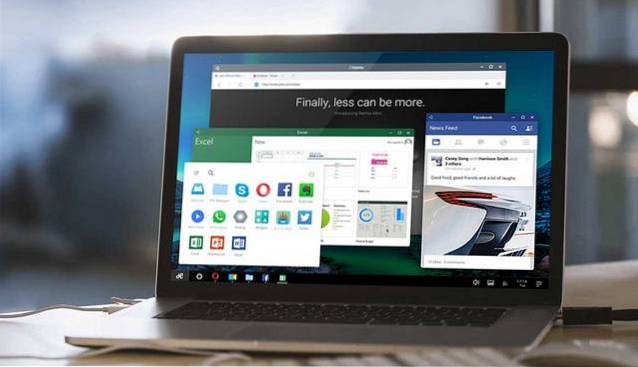
Hablando de la interfaz del sistema operativo, la pantalla de inicio trae un menú de Inicio, una barra de tareas y una bandeja del sistema similar a lo que vemos en Windows. Con todo, tiene un experiencia muy similar a Windows incluso cuando se trata de aplicaciones. Las aplicaciones de Android aquí se han optimizado para funcionar bien con la funcionalidad de ventanas múltiples de Remix OS. Al igual que Windows, las aplicaciones se pueden minimizar, maximizar e incluso puede ejecutar varias ventanas de aplicaciones entre sí. La versión alfa actual no incluye Google Play Store, pero puede descargarla y obtener más de 1.600 millones de aplicaciones que ofrece Android..
Si bien ya hay algunas computadoras con Android en el mercado, como la propia Pixel C de Google, el problema es que la experiencia nativa de Android aún no está completamente desarrollada para una PC. Aquí es donde encontramos interesante Remix OS. Si bien el sistema operativo está en un estado incipiente, se dirige en la dirección correcta y definitivamente vale la pena intentarlo. El sistema operativo también podría ser una razón por la que los desarrolladores comienzan a crear más sistemas operativos Android como este, con un nuevo sistema operativo Phoenix que ya está generando noticias como la alternativa del sistema operativo Remix. Bueno, más competencia, más opciones para nosotros..
Volviendo a Remix OS, como ya habrás adivinado por el título, estamos aquí para decirte cómo puedes instalar Remix OS en una PC con Windows. He aquí cómo hacerlo:
Ejecute Remix OS en una PC con Windows a través de una unidad flash USB
Requisitos del sistema
- Unidad flash USB 3.0 FAT32 de 8 GB +
- CPU de 64 bits (Intel y AMD)
Nota: Intentamos ejecutar Remix OS en una unidad flash USB 2.0 y, aunque funcionó, solo puede usar el "modo de invitado". El sistema operativo tampoco es compatible con CPU ARM más antiguas que alimentan algunas Chromebooks y Mac más antiguas..
Instale Remix OS en una unidad flash USB
Nota: La compilación alfa de Remix OS está disponible para instalar aquí y, dado que es una compilación de desarrollador temprana, podría tener errores. Pero afortunadamente, puede ejecutar el sistema operativo desde la propia unidad flash USB, por lo que no se preocupe por perder los datos de su sistema..
1. Descargue el paquete Remix OS (alrededor de 700 MB) y extráigalo. La versión "heredada" es para PC más antiguas, mientras que la versión EFI (Interfaz de firmware extensible) es para PC modernas, que tienen discos duros de almacenamiento más altos y más rápidos. Recomendaremos la versión heredada si tiene una PC con Windows tradicional y la versión EFI si tiene una Mac o una nueva PC con Windows de gama alta, así que descárguela en consecuencia. El paquete incluye el Remix OS ISO archivo y Herramienta USB Remix OS.
Nota: Para comprobar si su PC con Windows admite archivos heredados o EFI, presione la tecla de Windows + R y escriba "MSInfo32". Luego, verifique el modo BIOS.
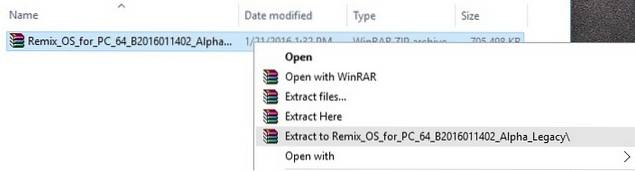
2. Formatee la unidad flash USB vas a usar en FAT32 formato.
3. Ejecute la herramienta USB Remix OS y seleccione el archivo ISO de la carpeta extraída. Haga clic en "OK"Para iniciar el proceso.
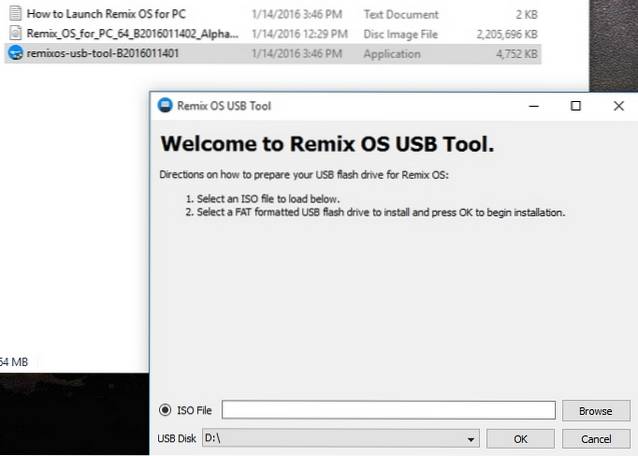
4. La herramienta comenzará a copiar archivos e instalará Remix OS en la unidad flash. Una vez hecho esto, la herramienta le pedirá que reinicie su PC. Haga clic en "Reiniciar"Para hacerlo de inmediato o"Salida"Si quieres hacerlo más tarde.
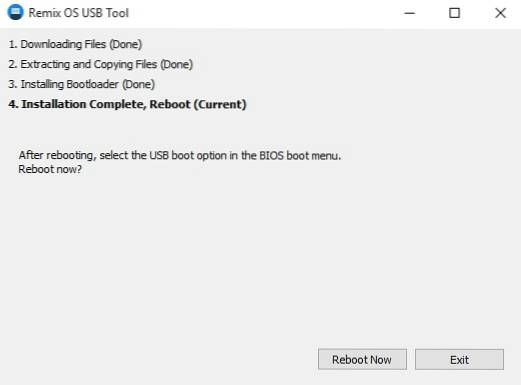
Arranque Remix OS desde una unidad flash USB
1. Conecte la unidad flash USB de arranque Remix OS a la PC.
2. Ir Configuración de BIOS en su PC presionando F12 / F2 o cualquier tecla que admita su sistema. Luego ve a Opciones de arranque y deshabilitar "Arranque seguro". Luego, configure la unidad flash USB como primero en la preferencia de arranque y reinicie su PC.
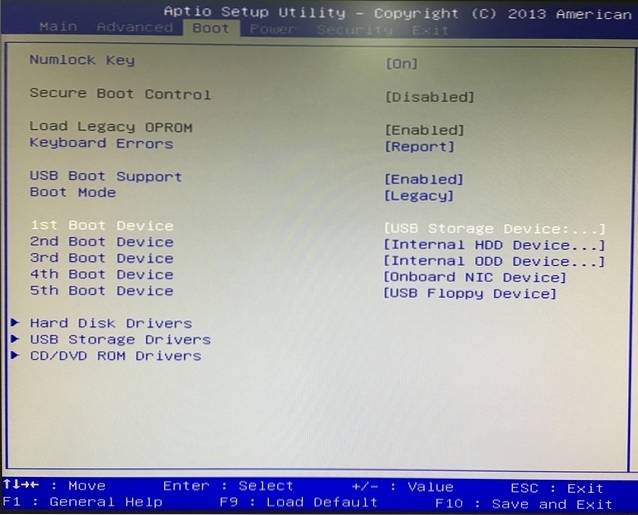
3. La PC se iniciará a través de la unidad flash USB y se le presentarán dos opciones: Modo "residente" y Modo "invitado". El modo Residente en Remix OS le permite guardar datos, aplicaciones y configuraciones en la unidad flash, mientras que el modo Invitado no le permite guardar nada. Seleccione el modo que prefiera.
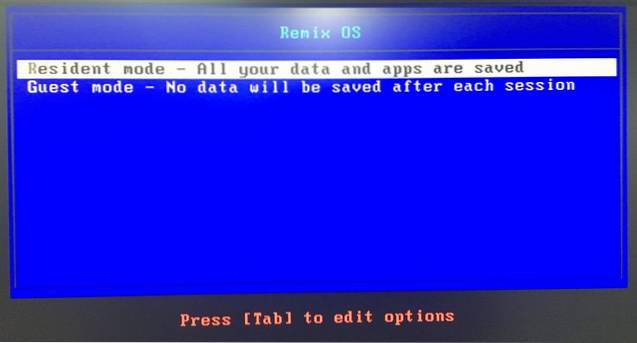
4. Una vez que haya seleccionado un modo, Remix OS se iniciará por primera vez. Puede llevar un tiempo dependiendo de la configuración de su sistema..
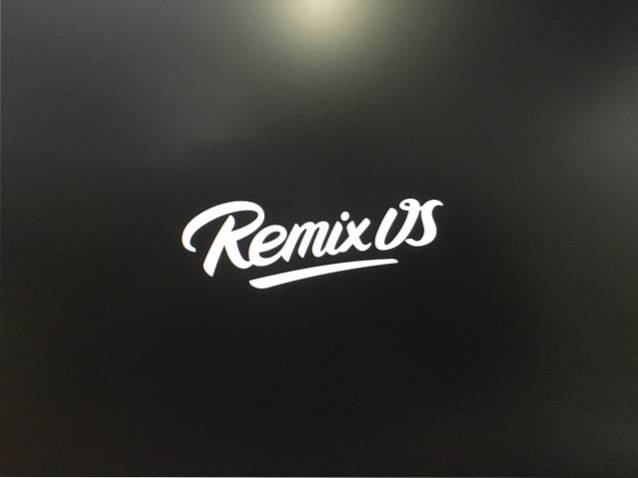
5. El sistema operativo configurará la configuración de idioma, la conexión WiFi, el acuerdo de usuario, etc..
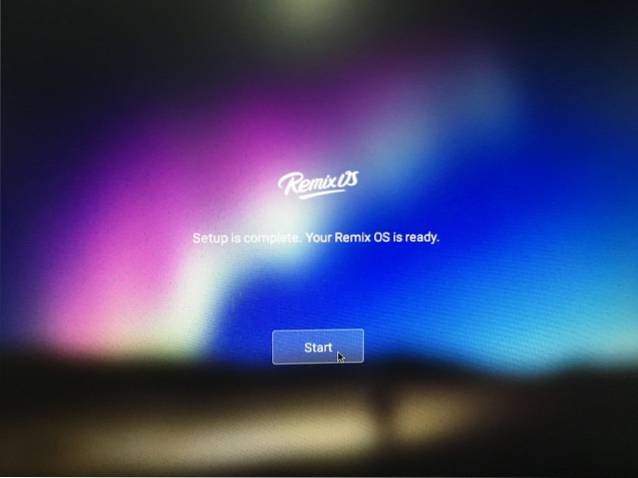
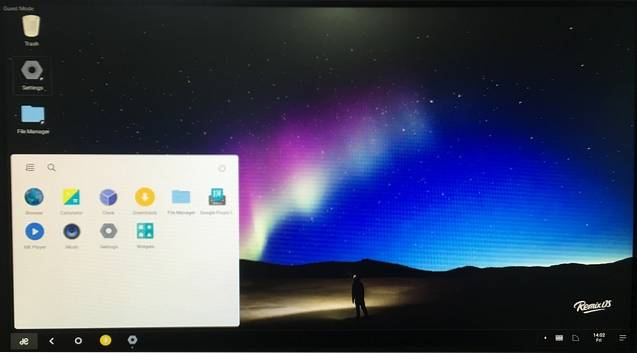
Cómo instalar Google Play Store & Services
Jide afirma estar en conversaciones con Google para llevar sus servicios de Play Store a Remix OS, pero la versión alfa actual no incluye Play Store. Bueno, Android no tiene limitaciones, lo que significa que puede instalar Google Play Services en Remix OS con bastante facilidad. Así es como puede hacerlo:
1. Vaya al menú de inicio de Remix OS y abra "Navegador“. Descargar el GMSInstaller APK archivo de este enlace aquí e instálelo.
Nota: Al igual que en otros dispositivos Android, primero tendrá que ir a Ajustes->Seguridad->Permitir que las fuentes desconocidas descarguen e instalen aplicaciones.
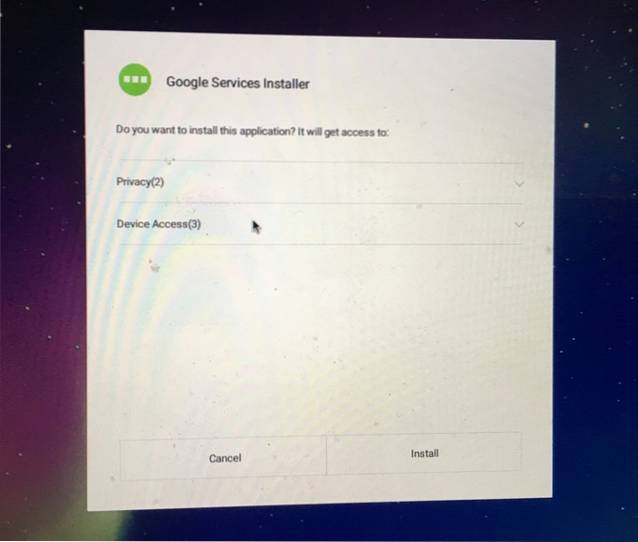
2. Abra la aplicación y haga clic en "un clic para instalar los servicios de Google“. La aplicación comenzará a descargar los archivos necesarios..
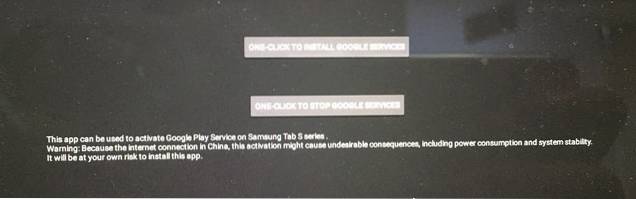
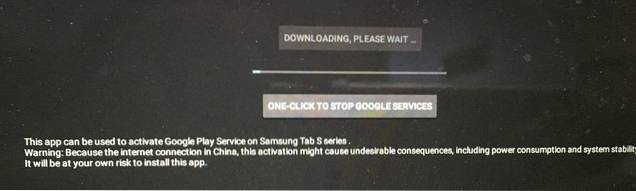
3. Una vez hecho esto, verá el icono de Google Play Store en el menú de inicio. Luego puede abrir la Tienda e iniciar sesión con su cuenta de Google e instalar las aplicaciones que desee.
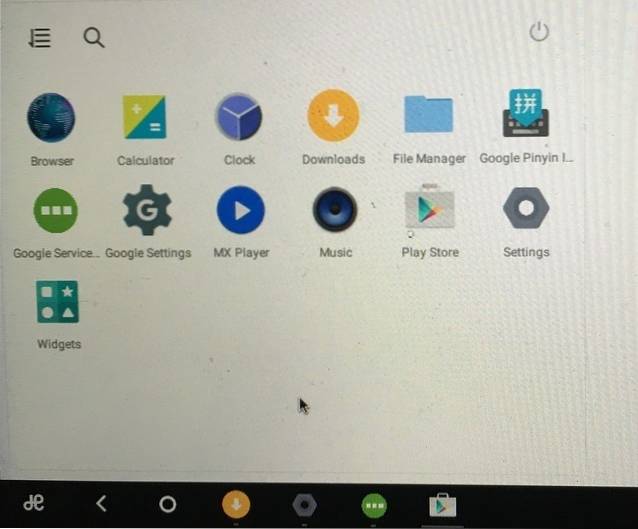
Cómo actualizar Remix OS
Actualmente, Jide no ofrece actualizaciones automáticas por aire, pero puede obtenerlas manualmente. El proceso es bastante fácil, ya que todo lo que necesita hacer es grabar la última compilación del sistema operativo Remix en la misma unidad flash que ha estado usando sin formatearla. Eso le dará la última versión del sistema operativo Remix sin que pierda ninguna de sus aplicaciones o datos..
VEA TAMBIÉN: Los 20 mejores lanzadores de Android para renovar su pantalla de inicio
Remix OS es Android con un toque de Windows
Remix OS es sin duda un giro innovador para Android y nos encantó el poco tiempo que lo usamos. Con la tracción que está obteniendo Jide, podemos esperar una versión más estabilizada del sistema operativo con los servicios de Google Play preinstalados muy pronto. Hasta entonces, prueba Remix OS alpha y disfruta de Android de una manera nueva y única. Háganos saber en la sección de comentarios a continuación lo que siente acerca de Remix OS.
 Gadgetshowto
Gadgetshowto


